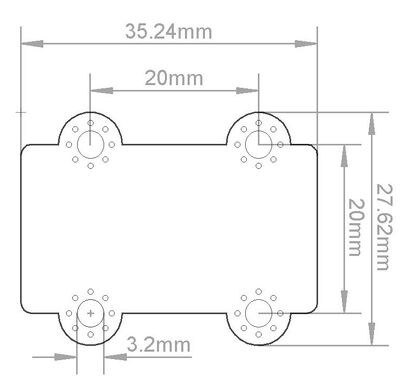Mạch còi báo MKE-M03 buzzer module: Difference between revisions
Jump to navigation
Jump to search
No edit summary |
No edit summary |
||
| Line 16: | Line 16: | ||
*Bổ sung thêm các thiết kế ổn định, chống nhiễu. | *Bổ sung thêm các thiết kế ổn định, chống nhiễu. | ||
*Chuẩn kết nối: Conector XH2.54 3Pins | *Chuẩn kết nối: Conector XH2.54 3Pins | ||
*Tương thích tốt nhất khi sử dụng với | *Tương thích tốt nhất khi sử dụng với các mạch MakerEDU Shield. | ||
{{kxnKichThuocFrame_A | {{kxnKichThuocFrame_A | ||
|name=MKL-M03 buzzer module dimension | |name=MKL-M03 buzzer module dimension | ||
| Line 42: | Line 42: | ||
* Mạch còi báo MKL-M03 buzzer module | * Mạch còi báo MKL-M03 buzzer module | ||
* [[Mạch Vietduino Uno (Arduino Uno Compatible)]] | * [[Mạch Vietduino Uno (Arduino Uno Compatible)]] | ||
* [[Mạch MakerEDU Shield]] | * [[Mạch Arduino MakerEDU Shield]] | ||
* Cáp Micro USB để cấp nguồn cho hệ thống. | * Cáp Micro USB để cấp nguồn cho hệ thống. | ||
{{kxninfo | {{kxninfo | ||
|name=Lưu ý: | |name=Lưu ý: | ||
|value=*Nếu không có Vietduino Uno bạn vẫn có thể sử dụng Vietduino Mega 2560, Arduino Uno | |value=*Nếu không có mạch Vietduino Uno bạn vẫn có thể sử dụng mạch Vietduino Mega 2560, Arduino Uno, Arduino Mega 2560 hoặc các mạch phần cứng có cấu trúc các chân GPIO tương tự. | ||
**MakerEDU Shield tương thích tốt nhất khi sử dụng với các mạch Vietduino vì Vietduino có khả năng cung cấp nguồn vượt trội lên đến 5VDC/1.5A và 3.3VDC/700mA giúp kết nối và sử dụng được nhiều loại bo mạch Module, Cảm Biến cùng lúc. | **Mạch Arduino MakerEDU Shield tương thích tốt nhất khi sử dụng với các mạch Vietduino vì Vietduino có khả năng cung cấp nguồn vượt trội lên đến 5VDC/1.5A và 3.3VDC/700mA giúp kết nối và sử dụng được nhiều loại bo mạch Module, Cảm Biến cùng lúc. | ||
}} | }} | ||
===Các bước tiến hành:=== | ===Các bước tiến hành:=== | ||
# Cài đặt bộ thư viện '''''MakerLabVN Library''''' trên phần mềm Arduino IDE theo [[Cách cài đặt thư viện phần cứng MakerLabVN Library|hướng dẫn tại đây]] (có thể bỏ qua bước này nếu đã thực hiện). | # Cài đặt bộ thư viện '''''MakerLabVN Library''''' trên phần mềm Arduino IDE theo [[Cách cài đặt thư viện phần cứng MakerLabVN Library|hướng dẫn tại đây]] (có thể bỏ qua bước này nếu đã thực hiện). | ||
# Kết nối Vietduino Uno với máy tính bằng cáp Micro USB, cài đặt Driver theo [[Cách cài đặt Driver cho mạch Arduino Compatible (CP210x / CH34x)|hướng dẫn tại đây]] (có thể bỏ qua bước này nếu đã thực hiện). | # Kết nối mạch Vietduino Uno với máy tính bằng cáp Micro USB, cài đặt Driver theo [[Cách cài đặt Driver cho mạch Arduino Compatible (CP210x / CH34x)|hướng dẫn tại đây]] (có thể bỏ qua bước này nếu đã thực hiện). | ||
# Tiến hành cấu hình Vietduino Uno với phần mềm Arduino IDE tại: '''''Tools>Board>MakerLabVN AVR Boards>Vietduino Uno.''''' | # Tiến hành cấu hình mạch Vietduino Uno với phần mềm Arduino IDE tại: '''''Tools>Board>MakerLabVN AVR Boards>Vietduino Uno.''''' | ||
# Mở chương trình mẫu '''''"MKL-M03_buzzer_module_Beep_1s"''''' trong bộ thư viện: '''''File>Examples>MakerLabVN Library> | # Mở chương trình mẫu '''''"MKL-M03_buzzer_module_Beep_1s"''''' trong bộ thư viện: '''''File>Examples>MakerLabVN Library>Modules>MKL-M03_buzzer_module''''' trên phần mềm Arduino IDE và nạp chương trình vào mạch Vietduino Uno. | ||
# Ngắt kết nối giữa Vietduino Uno và máy tính (tháo cáp Micro USB) để chuẩn bị kết nối với các phần cứng còn lại. | # Ngắt kết nối giữa mạch Vietduino Uno và máy tính (tháo cáp Micro USB) để chuẩn bị kết nối với các phần cứng còn lại. | ||
# Kết nối MakerEDU Shield với Vietduino Uno. | # Kết nối mạch Arduino MakerEDU Shield với mạch Vietduino Uno. | ||
# Kết nối Mạch còi báo MKL-M03 buzzer module với MakerEDU Shied qua cổng (D9). | # Kết nối Mạch còi báo MKL-M03 buzzer module với mạch Arduino MakerEDU Shied qua cổng (D9). | ||
# Kết nối Vietduino Uno với máy tính bằng cáp Micro USB để cấp nguồn trở lại cho hệ thống. | # Kết nối mạch Vietduino Uno với máy tính bằng cáp Micro USB để cấp nguồn trở lại cho hệ thống. | ||
# Nhấn nút Reset trên Vietduino Uno hoặc MakerEDU Shield để thấy hệ thống bắt đầu hoạt động. | # Nhấn nút Reset trên mạch Vietduino Uno hoặc mạch Arduino MakerEDU Shield để thấy hệ thống bắt đầu hoạt động. | ||
{{kxninfo | {{kxninfo | ||
|name=Lưu ý: | |name=Lưu ý: | ||
|value=Nếu không có sẵn MakerEDU Shield, bạn có thể kết nối trực tiếp module với Arduino/Vietduino như bảng dưới đây. | |value=Nếu không có sẵn mạch Arduino MakerEDU Shield, bạn có thể kết nối trực tiếp module với mạch Arduino/Vietduino như bảng dưới đây. | ||
}} | }} | ||
{| class="wikitable" | {| class="wikitable" | ||
Revision as of 09:20, 21 December 2021
Giới thiệu
Mạch còi báo MKL-M03 buzzer module được sử dụng để tạo ra các âm thanh báo hiệu trong các ứng dụng chống trộm, hồi tiếp, phản hồi bằng âm thanh.
Mạch còi báo MKL-M03 buzzer module được thiết kế để có thể sử dụng trực tiếp an toàn với các board mạch giao tiếp ở mức điện áp 3.3/5VDC: Arduino, Raspberry Pi, Jetson Nano, Micro:bit,....
| Cảnh báo: Xin nạp (upload) chương trình trước khi kết nối mạch vào Arduino/Vietduino để chắc chắn rằng các chân giao tiếp đã được cấu hình đúng! |
Thông số kỹ thuật
- Điện áp hoạt động: 5VDC
- Chuẩn giao tiếp: Digital
- Điện áp giao tiếp: TTL 3.3VDC/5VDC
- Thiết kế tối ưu để có thể sử dụng trực tiếp với các board mạch giao tiếp ở cả hai mức điện áp 3.3VDC hoặc 5VDC như: Arduino, Raspberry Pi, Jetson Nano, Micro:bit,....
- Bổ sung thêm các thiết kế ổn định, chống nhiễu.
- Chuẩn kết nối: Conector XH2.54 3Pins
- Tương thích tốt nhất khi sử dụng với các mạch MakerEDU Shield.
Kích thước
Các chân tín hiệu
| MKL-M03 | Ghi chú |
|---|---|
| GND | Chân cấp nguồn âm 0VDC |
| 5V | Chân cấp nguồn dương 5VDC |
| SIG | Chân tín hiệu Digital In |
Hướng dẫn sử dụng với Arduino
Các phần cứng sử dụng:
- Mạch còi báo MKL-M03 buzzer module
- Mạch Vietduino Uno (Arduino Uno Compatible)
- Mạch Arduino MakerEDU Shield
- Cáp Micro USB để cấp nguồn cho hệ thống.
Lưu ý:
|
Các bước tiến hành:
- Cài đặt bộ thư viện MakerLabVN Library trên phần mềm Arduino IDE theo hướng dẫn tại đây (có thể bỏ qua bước này nếu đã thực hiện).
- Kết nối mạch Vietduino Uno với máy tính bằng cáp Micro USB, cài đặt Driver theo hướng dẫn tại đây (có thể bỏ qua bước này nếu đã thực hiện).
- Tiến hành cấu hình mạch Vietduino Uno với phần mềm Arduino IDE tại: Tools>Board>MakerLabVN AVR Boards>Vietduino Uno.
- Mở chương trình mẫu "MKL-M03_buzzer_module_Beep_1s" trong bộ thư viện: File>Examples>MakerLabVN Library>Modules>MKL-M03_buzzer_module trên phần mềm Arduino IDE và nạp chương trình vào mạch Vietduino Uno.
- Ngắt kết nối giữa mạch Vietduino Uno và máy tính (tháo cáp Micro USB) để chuẩn bị kết nối với các phần cứng còn lại.
- Kết nối mạch Arduino MakerEDU Shield với mạch Vietduino Uno.
- Kết nối Mạch còi báo MKL-M03 buzzer module với mạch Arduino MakerEDU Shied qua cổng (D9).
- Kết nối mạch Vietduino Uno với máy tính bằng cáp Micro USB để cấp nguồn trở lại cho hệ thống.
- Nhấn nút Reset trên mạch Vietduino Uno hoặc mạch Arduino MakerEDU Shield để thấy hệ thống bắt đầu hoạt động.
| Lưu ý: Nếu không có sẵn mạch Arduino MakerEDU Shield, bạn có thể kết nối trực tiếp module với mạch Arduino/Vietduino như bảng dưới đây. |
| Arduino/Vietduino | Mạch còi báo MKL-M03 buzzer module |
|---|---|
| GND | GND |
| 5V | 5V |
| D9 | SIG |